Майнкрафт – это популярная компьютерная игра, которая позволяет создавать свои собственные миры, строить различные сооружения и взаимодействовать с разнообразными персонажами. Одной из самых интересных особенностей игры являются моды, которые добавляют новые элементы геймплея и улучшают игровой опыт.
Однако иногда при обновлении игры или переустановке модификаций возникают проблемы, связанные с их восстановлением. В этой статье мы расскажем вам, как восстановить моды в Майнкрафте.
Во-первых, перед тем как начать процесс восстановления, важно создать резервные копии ваших данных. Это поможет предотвратить потерю всех модов и сохранений, на случай если что-то пойдет не так. Для этого вам понадобится скопировать папку с игрой и сохранить ее в безопасном месте.
Во-вторых, вам потребуется загрузить снова все моды, которые вы использовали до возникновения проблемы. Обычно моды можно найти на специализированных сайтах и форумах, посвященных Майнкрафту. Их установку следует проводить последовательно, следуя инструкциям, приведенным на сайте или в описании мода.
Начало приключения: установка модов в Майнкрафт
Шаг 1. Перед установкой модов важно убедиться, что у вас установлена последняя версия Майнкрафта. Если вы играете на пиратке, обратите внимание, что некоторые моды могут не работать на нелегальных копиях игры.
Шаг 2. Найдите моды, которые вам интересны. Существует множество различных сайтов, где вы можете найти и загрузить моды. Важно выбрать моды, которые совместимы с версией вашей игры.
Шаг 3. После того, как вы скачали моды, вам понадобится инструмент для установки и управления ими. Один из самых популярных инструментов – Forge. Скачайте и установите Forge с официального сайта разработчиков.
Шаг 4. Запустите установщик Forge и следуйте инструкциям на экране. После установки Forge откройте игру и выберите профиль, в котором хотите установить моды. Убедитесь, что игра запускается без проблем.
Шаг 5. Теперь установите моды. Переместите скачанные моды в папку mods, которая находится в папке с игрой. Если такой папки нет, создайте ее самостоятельно. Важно не распаковывать скачанные моды, оставьте их в формате .jar.
Шаг 6. После того как все моды перемещены в папку mods, запустите игру. Если все было сделано правильно, то моды должны успешно загрузиться и быть доступными для использования в игре.
Теперь вы готовы погрузиться в захватывающий мир Майнкрафта с установленными модами. Наслаждайтесь новыми предметами, возможностями и приключениями, которые они открывают перед вами!
Откройте мир возможностей: выбор интересных модификаций

| Название модификации | Описание |
|---|---|
| Optifine | Optifine является одной из самых популярных модификаций для Майнкрафт, которая значительно улучшает графику и производительность игры. С ее помощью вы сможете настроить различные параметры рендеринга, добавить шейдеры и улучшить общую графику игры. |
| Thaumcraft | Thaumcraft - это модификация, которая добавляет в игру магию. Вы сможете изучать и использовать различные магические исследования, создавать заклинания и артефакты. Эта модификация откроет вам совершенно новые возможности в игре. |
| IndustrialCraft | IndustrialCraft - это модификация, которая добавляет в игру новые технологии и промышленность. Вы сможете создавать электрогенераторы, машины, инструменты и многое другое. IndustrialCraft позволит вам автоматизировать множество процессов и значительно упростить игровой процесс. |
| Biomes O' Plenty | Biomes O' Plenty - это модификация, которая добавляет в игру новые биомы. Вы сможете исследовать разнообразные локации, включая джунгли, пустыни, ледяные плато и многое другое. Новые биомы значительно разнообразят мир вашей игры и сделают ее еще более интересной. |
Это лишь небольшая часть из множества модификаций, доступных для Майнкрафт. Выбор впечатляющий, и каждая модификация добавит что-то уникальное в вашу игру. Появляется возможность создать совершенно новый мир с уникальными правилами и возможностями. Поэтому не стесняйтесь экспериментировать и находить новые увлекательные моды.
Шаг за шагом: инструкция по установке модов в Майнкрафт

Установка модов в Майнкрафт может показаться сложной задачей, но если следовать этой подробной инструкции, вы сможете добавлять различные модификации в игру без особых проблем.
Шаг 1: Загрузка и установка Forge
| 1. | Скачайте последнюю версию Forge с официального сайта. |
| 2. | Запустите установщик Forge и выберите папку, в которую установите моды. |
| 3. | Откройте лаунчер Minecraft и выберите установленный профиль Forge. |
Шаг 2: Загрузка и установка модов
| 1. | Скачайте моды, которые хотите добавить в игру. Убедитесь, что это совместимые версии с установленным Forge. |
| 2. | Откройте папку с файлами Minecraft и найдите папку mods. |
| 3. | Скопируйте скачанные моды в папку mods. |
| 4. | Запустите лаунчер Minecraft и выберите профиль Forge, чтобы запустить игру с установленными модами. |
Шаг 3: Проверка установленных модов
Запустите игру и проверьте, что установленные моды работают корректно. Если возникают проблемы, убедитесь, что все моды совместимы с установленной версией Minecraft и Forge. При необходимости, перепроверьте инструкцию и повторите шаги.
Поздравляю! Теперь вы знаете, как установить моды в Майнкрафт и наслаждаться новым игровым опытом. Не бойтесь экспериментировать с модификациями и открывать для себя новые возможности в игре!
Совместимость модификаций: рекомендации и советы

При установке модификаций в Minecraft, особенно если их много, возникает проблема совместимости. Не все моды могут быть совместимыми друг с другом, и это может привести к сбою игры. В этом разделе мы рассмотрим некоторые рекомендации и советы по обеспечению совместимости модификаций в Minecraft.
| Рекомендация | Описание |
|---|---|
| 1 | Создавайте резервные копии |
| 2 | Изучайте официальные форумы и ресурсы |
| 3 | Установите модификации поочередно |
| 4 | Обновляйте модификации |
| 5 | Используйте специальные инструменты |
Однако, стоит отметить, что несмотря на все эти рекомендации, все моды не могут быть 100% совместимыми. В некоторых случаях может потребоваться интервенция пользователя, например, путем удаления конфликтующих файлов или настройки параметров модификаций вручную.
Важно помнить, что установка слишком большого количества модификаций может снизить производительность игры и привести к разным проблемам. Поэтому рекомендуется устанавливать только те моды, которые действительно необходимы и ориентироваться на их совместимость.
Восстановление модов: что делать при ошибке или сбое

Вот несколько шагов, которые можно предпринять, чтобы исправить ошибки и сбои при установке и использовании модов в Майнкрафт:
1. Установите последнюю версию Minecraft
Перед тем, как начать восстанавливать моды, убедитесь, что у вас установлена последняя версия Minecraft. Многие ошибки и сбои связаны с устаревшей версией игры.
2. Проверьте моды на соответствие версии Minecraft
Убедитесь, что моды, которые вы установили, совместимы с версией Minecraft, которую вы используете. Моды, предназначенные для одной версии игры, могут не работать или вызывать ошибки при использовании в другой версии.
3. Удалите конфликтующие и поврежденные моды
Если у вас возникает сбой после установки определенного мода, возможно, этот мод конфликтует с другими модами или поврежден. Попробуйте удалить этот мод и проверить, работает ли игра без него. Если проблема исчезает, это означает, что мод был поврежден или вызывал конфликты с другими модами.
4. Обновите моды или используйте альтернативные варианты
Если вы столкнулись с ошибкой или сбоем на определенном моде, попробуйте обновить этот мод до последней версии или найти альтернативный вариант. Возможно, разработчик мода уже исправил ошибку или предоставил другую версию мода, которая совместима с вашей версией Minecraft.
5. Проверьте наличие поддержки и обновления модов
Периодически проверяйте, есть ли обновления для ваших модов, а также следите за сообществами и форумами, где пользователи обсуждают проблемы и решения, связанные с модами. Возможно, кто-то уже столкнулся с такой же проблемой и предложил решение.
Имейте в виду, что использование модов может повлечь за собой различные проблемы, их решение может потребовать определенных знаний и навыков. Если вы не уверены в своих способностях или не можете самостоятельно решить проблему, обратитесь за помощью к сообществу Minecraft или официальной технической поддержке.
Экспериментируйте и наслаждайтесь: добавление новых модов
Чтобы добавить новые моды в Майнкрафт, вам потребуется следовать нескольким простым шагам:
- Найдите мод, который вас заинтересовал. Существует множество ресурсов, где вы можете найти и скачать моды для Майнкрафт. Популярные из них - CurseForge, Planet Minecraft и Minecraft Forum.
- Скачайте мод. Обратите внимание на версию игры и мода - они должны быть совместимы, чтобы мод корректно работал.
- Откройте папку .minecraft. Для этого нажмите Win + R, введите %appdata% и нажмите Enter. Затем найдите папку .minecraft и откройте ее.
- Создайте папку mods, если она еще не существует. Для этого нажмите ПКМ по свободному месту в папке .minecraft, выберите "Создать" и выберите "Папку". Имя папки должно быть точно "mods".
- Переместите скачанный мод в папку mods.
- Запустите Майнкрафт. Если все было сделано правильно, то мод должен быть загружен и готов к использованию.
Теперь у вас есть возможность экспериментировать с новыми модами и наслаждаться увлекательными изменениями, которые они приносят в игру! Помните, что некоторые моды могут несовместимы друг с другом или вызывать конфликты с другими модификациями в игре, поэтому будьте осторожны и проверяйте совместимость модов перед их установкой.